Ātrās darbības ir darbības centrā esošās flīzesļauj pārslēgt tādus iestatījumus kā Bluetooth, Focus Assist, Lidmašīnas režīms un citus. Operētājsistēmā Windows 10 1903 šos pārslēgšanas rīkus ir daudz vieglāk pielāgot. Vecākām OS versijām bija jāatrodas lietotnē Iestatījumi, lai tās mainītu, bet tagad ātro darbību var rediģēt darbību centrā. Lūk, kā.
Ja izmantojat vecāku Windows 10 versiju, šādi varat pielāgot ātrās darbības pogas.
Rediģēt ātrās darbības
Atveriet darbību centru, noklikšķinot uz tā pogas labajā pusē no sistēmas teknes. Ar peles labo pogu noklikšķiniet uz jebkura no pārslēgšanas un atlasiet pogu “Rediģēt ātrās darbības”.

Pārslēdzas rediģēšanas režīmā. Pārslēgumiem, kas jau ir pievienoti darbības centram, augšpusē labajā pusē būs tapas ikona. Ja vēlaties noņemt pārslēgu, noklikšķiniet uz tapas ikonas, lai to noņemtu / noņemtu.
Lai pievienotu pārslēgšanu, noklikšķiniet uz pogas Pievienot un jūsredzēsiet pievienojamo ātro darbību sarakstu. Kamēr pārslēgi ir rediģēšanas režīmā, varat mainīt arī to parādīšanas secību. Vienkārši velciet un nometiet pogu, kur vēlaties to novietot.
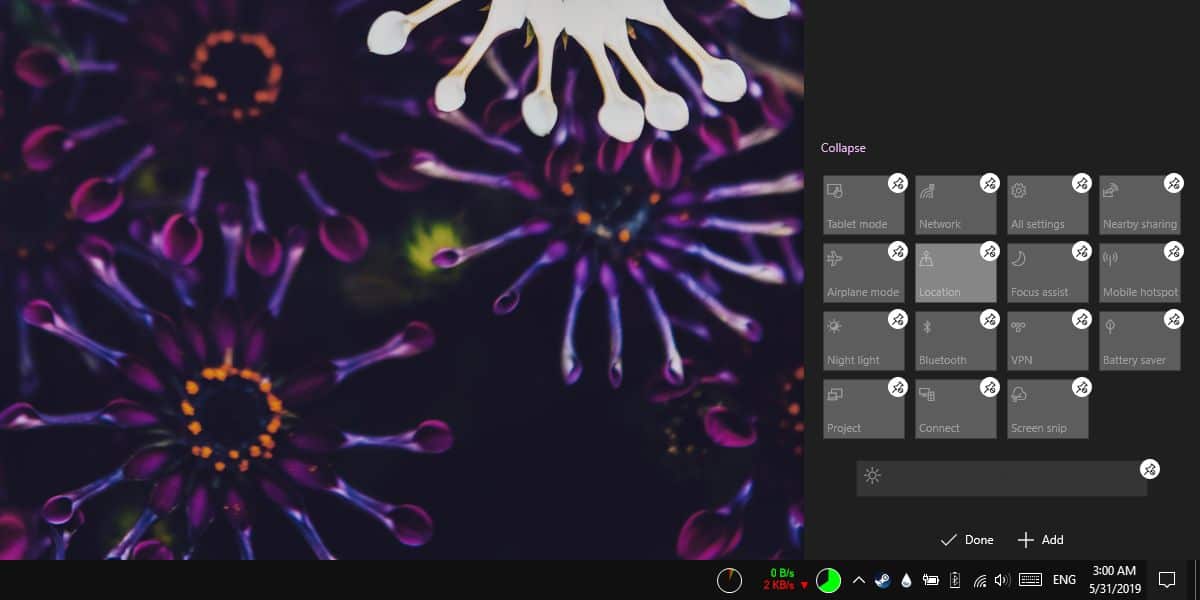
Operētājsistēmā Windows 10 1903 rīcības centram ir arījauns Spilgtuma slīdnis visu ātro darbību apakšā. To var paslēpt, noklikšķinot uz pogas Piespraust, tomēr jūs nevarat mainīt tā atrašanās vietu. To var novietot tikai pašā apakšā.
Lietotnes Iestatījumi vecā opcija mainīšanaitagad ātrās darbības atver darbību centru ar ātrās darbības rediģēšanas režīmā. Dažām ātrajām darbībām ir pievienoti papildu iestatījumi, un, ja ar peles labo pogu noklikšķiniet uz pogas, jūs joprojām redzēsit iespēju iestatījumu atvērt.
Sākotnējo iestatījumu bija mazliet grūti atrast unšī jaunā ātro darbību rediģēšanas metode ir daudz intuitīvāka. Lietotāji, visticamāk, ar peles labo pogu noklikšķina uz pārslēgšanas un sagaida, ka parādīsies vairāk iespēju. Ir jēga tur pievienot rediģēšanas opciju. Rīcības centrā sabrukuma stāvoklī joprojām tiek rādīti tikai četri pārslēgšanas taustiņi. Jūs varat to paplašināt, un tas paliks tāds, tāpēc, ja jums ir nepieciešami vairāk nekā četri pārslēgšanas taustiņi, tiem ir viegli piekļūt.
Ja vēlaties, lai būtu pēc iespējas mazāk ātro darbību, tas varētu palīdzēt zināt, ka daudzas no pārslēgšanām, piemēram, Projekta un Savienojuma pārslēgšanas, var tikt aktivizētas ar īsinājumtaustiņu.









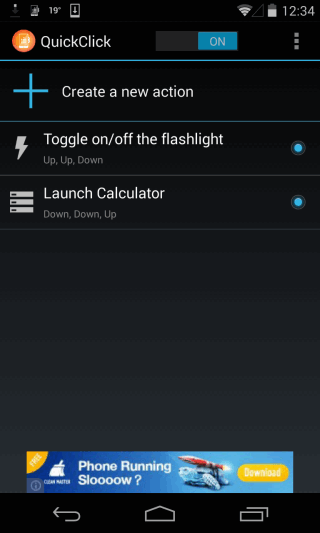

Komentāri